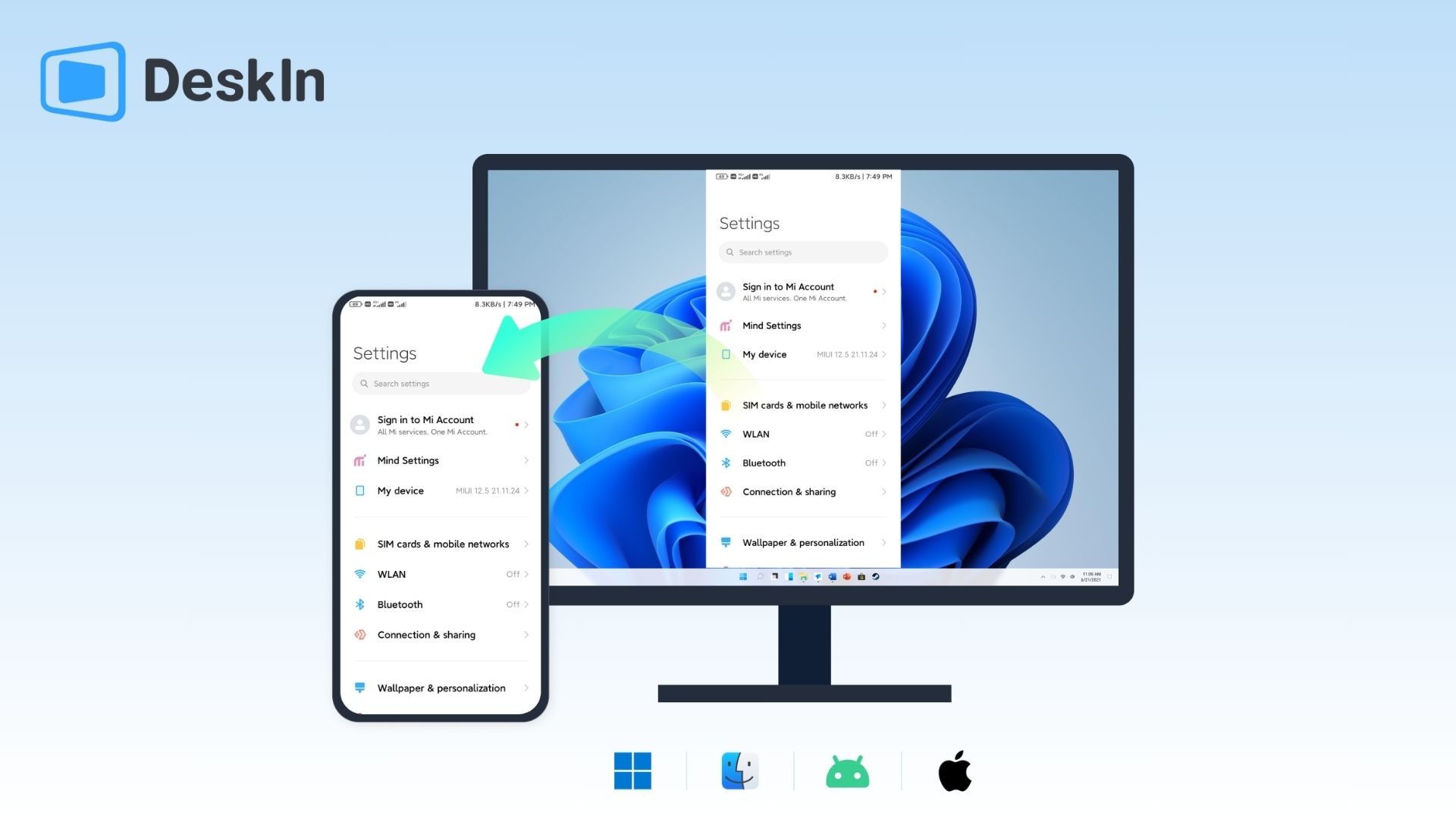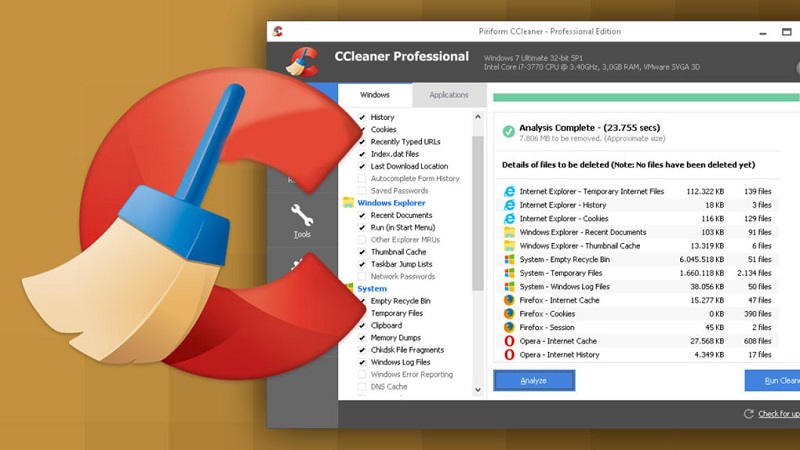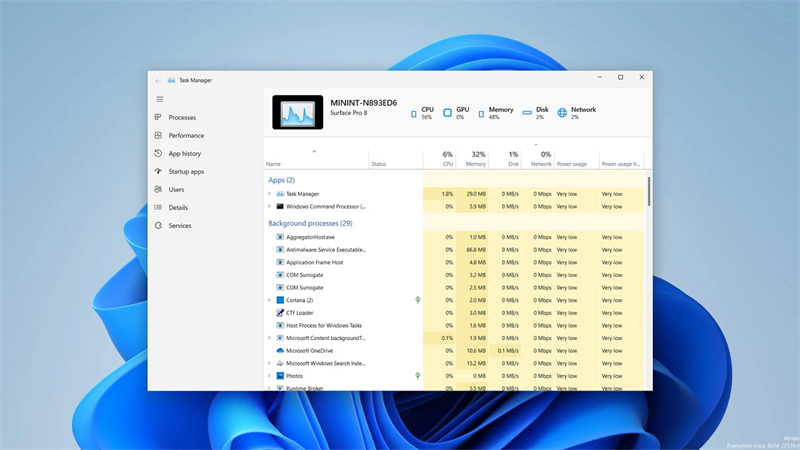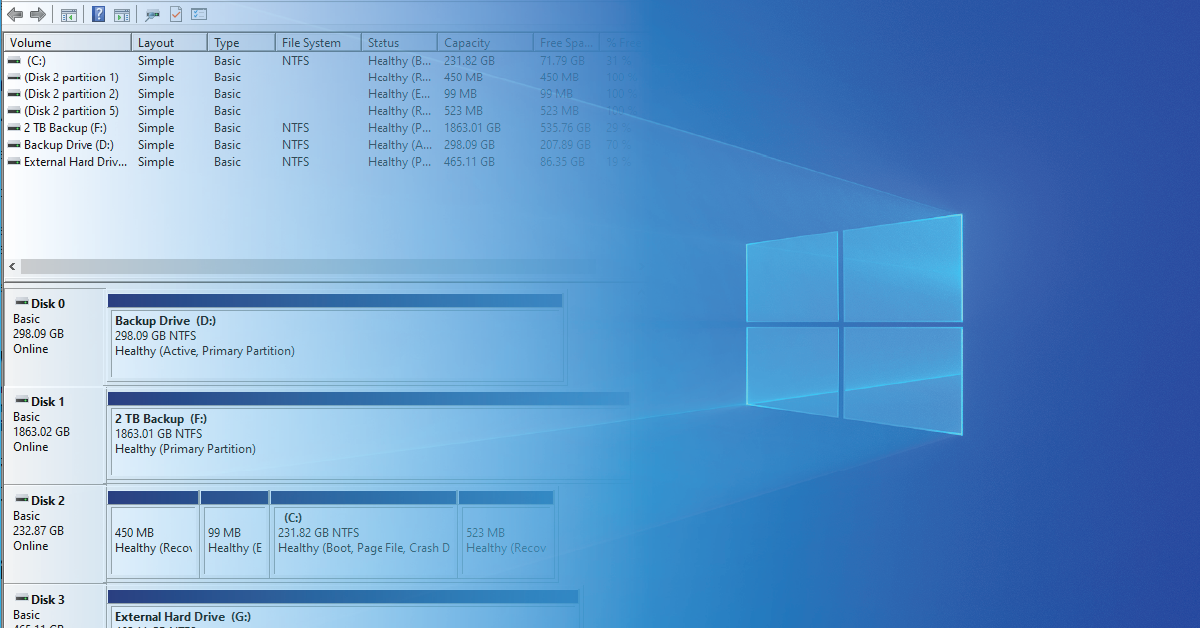UltraViewer là phần mềm giúp bạn điều khiển máy tính của người khác từ xa hoặc cho phép người khác điều khiển máy tính của bạn qua Internet. Nó rất hữu ích cho việc hỗ trợ kỹ thuật, làm việc nhóm hoặc giúp đỡ bạn bè, người thân.
1. Tải và cài đặt UltraViewer
-
Truy cập trang web: Mở trình duyệt web của bạn và truy cập vào địa chỉ chính thức của UltraViewer:
https://ultraviewer.net/vi/ -
Tải về: Nhấn vào nút "Tải về UltraViewer" để tải bộ cài đặt về máy.
-
Cài đặt:
-
Sau khi tải xong, mở file cài đặt (thường có tên UltraViewer_setup.exe).
-
Chọn ngôn ngữ Tiếng Việt (hoặc ngôn ngữ bạn muốn) và nhấn OK.
-
Làm theo các bước hướng dẫn trên màn hình:
-
Đồng ý với các điều khoản.
-
Chọn thư mục cài đặt (nên để mặc định).
-
Nhấn Cài đặt (Install) và chờ đợi quá trình hoàn tất.
-
Sau khi cài đặt xong, nhấn Kết thúc (Finish) để chạy UltraViewer.
-
-
2. Giao diện chính của UltraViewer
Khi UltraViewer khởi động, bạn sẽ thấy giao diện chính với hai phần quan trọng:
-
Phần của bạn: Hiển thị ID và Mật khẩu của máy tính bạn. Bạn cần cung cấp thông tin này cho người muốn điều khiển máy tính của bạn.
-
Phần của đối tác: Là nơi bạn nhập ID và Mật khẩu của máy tính mà bạn muốn điều khiển.
3. Cách điều khiển máy tính khác (Phần của bạn là máy điều khiển)
-
Nhận thông tin đối tác: Yêu cầu người bạn muốn điều khiển máy tính cung cấp cho bạn ID và Mật khẩu UltraViewer của họ.
-
Nhập thông tin:
-
Nhập ID của đối tác vào ô "ID đối tác".
-
Nhập Mật khẩu của đối tác vào ô "Mật khẩu".
-
-
Bắt đầu điều khiển: Nhấn nút "Kết nối đến đối tác".
-
Điều khiển: Sau khi kết nối thành công, bạn sẽ thấy màn hình của đối tác hiển thị trong một cửa sổ mới. Bạn có thể dùng chuột và bàn phím của mình để điều khiển máy tính của họ như thể đang ngồi trước máy.
4. Cách cho phép người khác điều khiển máy tính của bạn (Phần của bạn là máy bị điều khiển)
-
Cung cấp thông tin của bạn: Cho người muốn điều khiển máy tính của bạn biết ID và Mật khẩu UltraViewer của bạn (được hiển thị trong phần "Phần của bạn").
-
Chờ đối tác kết nối: Người kia sẽ nhập ID và Mật khẩu của bạn vào UltraViewer của họ.
-
Chấp nhận kết nối: Khi người khác cố gắng kết nối, UltraViewer sẽ hiển thị một thông báo yêu cầu bạn Chấp nhận hoặc Từ chối kết nối. Nhấn "Đồng ý" (Allow) để cho phép họ điều khiển.
Lưu ý: Luôn đảm bảo bạn tin tưởng người đang yêu cầu kết nối để tránh rủi ro bảo mật.
5. Các tính năng hữu ích khác khi đang điều khiển
Khi đã kết nối và điều khiển máy tính của đối tác, bạn sẽ thấy một thanh công cụ ở phía trên cùng của cửa sổ điều khiển với nhiều tùy chọn hữu ích:
-
Chat: Mở cửa sổ chat để trò chuyện với đối tác trong quá trình điều khiển.
-
Truyền file: Gửi hoặc nhận file giữa hai máy tính một cách dễ dàng.
-
Khởi động lại: Khởi động lại máy tính của đối tác (UltraViewer sẽ tự động kết nối lại).
-
Chuyển đổi bên điều khiển: Hoán đổi vai trò điều khiển (đối tác sẽ điều khiển máy của bạn và ngược lại).
-
Chất lượng: Thay đổi chất lượng hình ảnh để tối ưu hóa tốc độ (giảm chất lượng nếu mạng chậm).
-
Ghi lại phiên làm việc: Ghi lại toàn bộ quá trình điều khiển để xem lại sau.
-
Ngắt kết nối: Ngắt kết nối với máy tính đối tác.
Lời khuyên:
-
Luôn kiểm tra ID và Mật khẩu: Đảm bảo nhập hoặc cung cấp đúng thông tin để kết nối thành công.
-
Bảo mật: Không bao giờ chia sẻ ID và Mật khẩu UltraViewer của bạn với người lạ hoặc người không đáng tin cậy.
-
Mật khẩu mới: Mật khẩu UltraViewer của bạn sẽ thay đổi mỗi khi bạn khởi động lại phần mềm hoặc máy tính, giúp tăng cường bảo mật.
Với UltraViewer, việc hỗ trợ kỹ thuật từ xa hoặc làm việc nhóm chưa bao giờ dễ dàng đến thế!